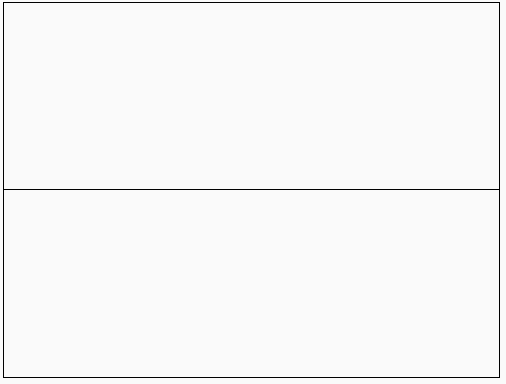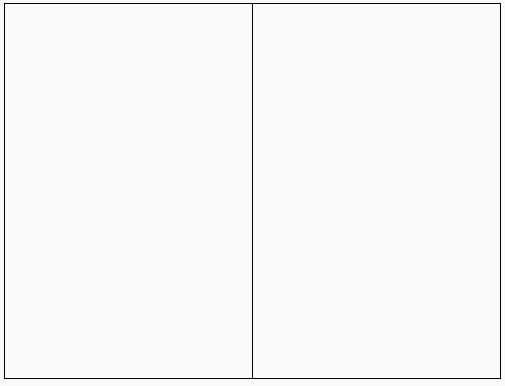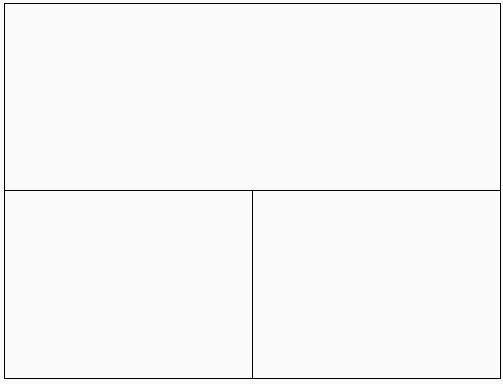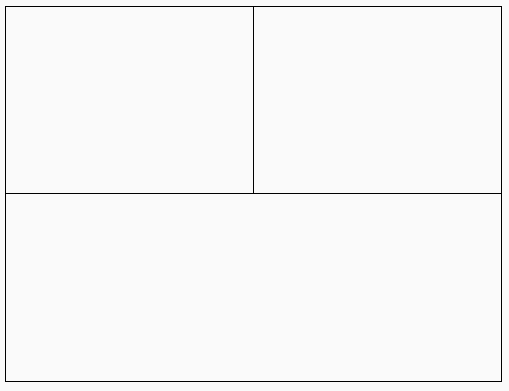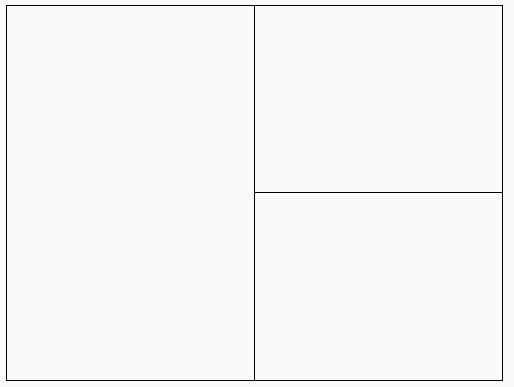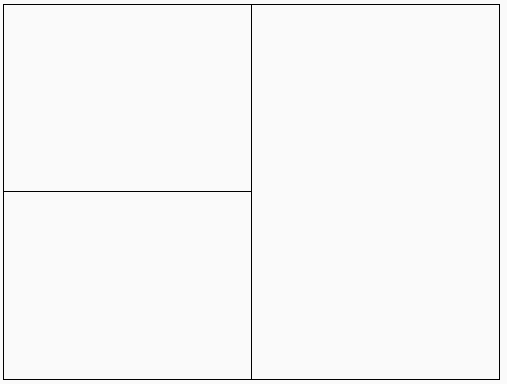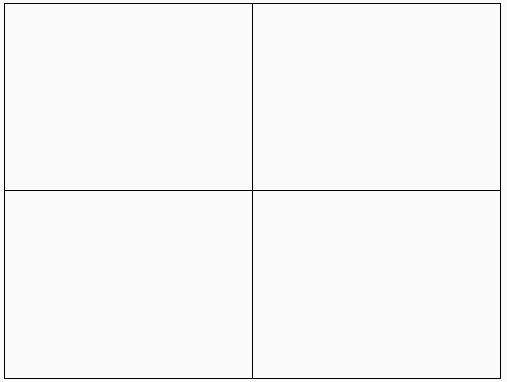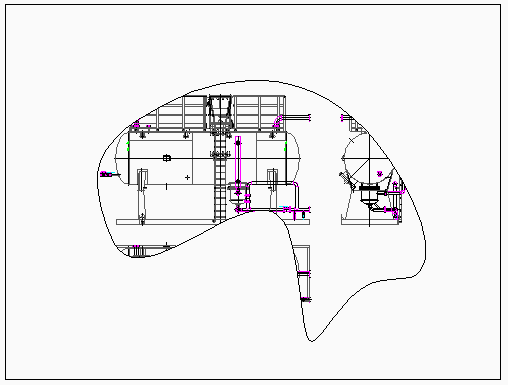MANSFEN Befehl
Erstellt ein oder mehrere Ansichtsfenster im Papiebereich (kurz für "Ansichtsfenster erstellen"), um die im Modelbereich gezeichneten Objekte anzuzeigen. Jedes Ansichtsfenster kann seine eigenen Einstellungen haben (siehe unten).

Symbol: 
Alias: MA
Note: Dieser Befehl funktioniert nur im Papierbereich.
Note: Um Ansichtsfenster im Modelbereich zu erstellen, verwenden Sie den Befehl AFENSTER.
Beschreibung
Gibt die erste und die gegenüberliegende Ecke an, um ein rechteckiges Ansichtsfenster zu erstellen.
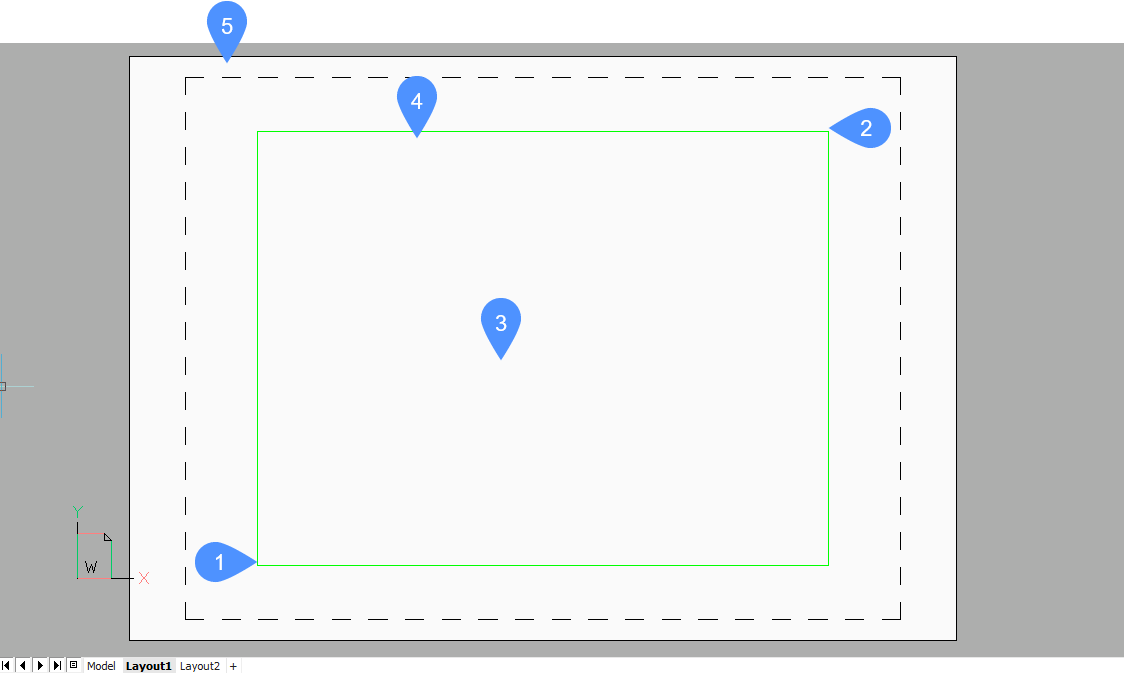
- Erste Ecke
- Gegenüberliegende Ecke
- AFenster
- Rand des Ansichtsfensters
- Papierbereich (Layout)
Optionen
- EIN
- Schaltet ausgeschaltete Ansichtsfenster wieder ein.
- AUs
- Schaltet Ansichtsfenster aus.
- Sperren
- Sperrt den Skalierungsfaktor des Ansichtsfensters.
- Anpassen
- Zeichnet ein rechteckiges Ansichtsfenster, das sich der Größe des aktuellen Layouts anpasst.
- 2 AFenster erstellen
- Zeichnet zwei rechteckige Ansichtsfenster.
- Horizontal
- Zeichnet zwei horizontale Ansichtsfenster gleicher Größe.
- Vertikal
- Zeichnet zwei vertikale Ansichtsfenster gleicher Größe.
- 3 AFenster erstellen
- Zeichnet drei rechteckige Ansichtsfenster.
- Oben
- Zeichnet ein Ansichtsfenster über zwei nebeneinanderliegenden Ansichtsfenstern.
- Unter
- Zeichnet ein Ansichtsfenster unter zwei nebeneinander liegende Ansichtsfenster.
- Links
- Zeichnet ein Ansichtsfenster links neben zwei übereinanderliegenden Ansichtsfenstern.
- Rechts
- Zeichnet ein Ansichtsfenster rechts neben zwei übereinanderliegenden Ansichtsfenstern.
- 4 AFenster erstellen
- Zeichnet vier gleich große rechteckige Ansichtsfenster.
- Objekt
- Konvertiert ein Objekt in eine Ansichtsfenster-Grenze.
- Polygonal
- Zeichnet nicht rechteckige Ansichtsfenster, die aus Linien und Bögen bestehen.
- Bögen zeichnen
- Wechselt in den Bogen-Zeichnungsmodus; die Optionen des Befehls BOGEN werden aktiviert.
- Linien zeichnen
- Öffnen Sie den Linien-Zeichnungsmodus; die Optionen des Befehls LINIE werden aktiviert.
- Abstand
- Zeichnet das nächste Liniensegment in einem bestimmten Abstand und einem bestimmten Winkel.
- Folgen
- Zeichnet das nächste Liniensegment unter demselben Winkel.